前幾天給同事安裝了win10係統,安裝之後遇到一個棘手問題,無法打開自帶軟件(比如計算器、天氣、日曆等),點擊時會提示“無法打開這個應用”,然後嘛……就沒有然後了;

無法打開這個應用
剛剛裝好的係統,並沒有設置過什麼,就是無法打開所有內置應用,於是百度了一下,原理就是之所以出現這種
知道了原因,解決方法就簡單了。我們上文使用的這兩組方法,基本上就是沿襲這一思路而設計。
方法1,是開啟手工安全確認(就是讓你用手點擊一下確認,不至於讓Administrator這類權利大得沒邊的賬戶一下沒了限製,這樣可以保證管理員賬戶的權限在有限範圍內運轉)。
1、我們用“Win+R”快捷鍵打開“運行”,並輸入“msconfig”命令,進入係統配置窗口。
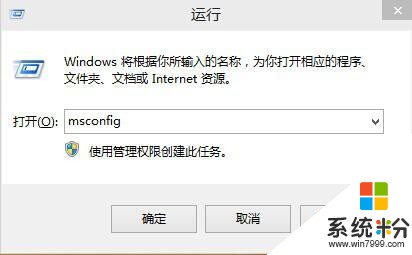
msconfig
2、進入“係統配置”窗口後,我們很清楚的看到“更改UAC設置”,我們選擇後再點擊右下角的“啟動”按鈕。
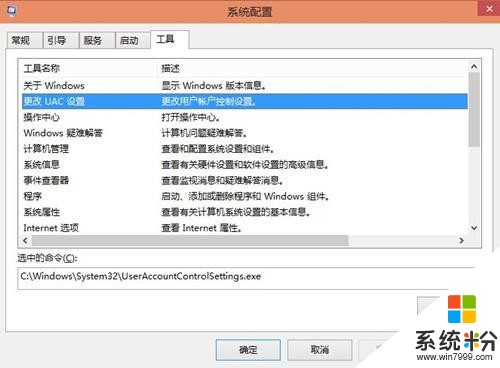
更改UAC設置
3、win10係統默認是拉到底的,所以在看圖片時會提示“在禁用UAC時,無法激活此應用”,這時我們隻需要用鼠標把滑塊往上拉動即可,拉動時會有提示的,按照您的使用需求拉動。

UAC
4、覺得可以之後,我們點擊“確定”,問題解決。
方法2,則直接修改了注冊表來解決問題:
按住鍵盤,Windows+R,按下之後,在裏頭輸入:regedit,回車,完了,打開注冊表編輯器。
在注冊表編輯器中定位到以下位置(依次打開):
HKEY_LOCAL_MACHINE\SOFTWARE\Microsoft\Windows\CurrentVersion\Policies\System
在右邊找到 FilterAdministratorToken,雙擊後將數值數據改為“1”後點擊“確定”。

FilterAdministratorToken
注意:如果右邊沒有這個“FilterAdministratorToken”,則需要手動在右邊空白處點擊鼠標右鍵,新建DWORD(32位)值,並更名為FilterAdministratorToken,將其數值數據改為“1”。
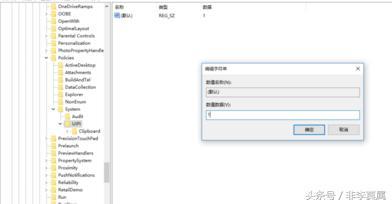
FilterAdministratorToken
改完了之後,還要改另外一個,也是一樣,依次找到:HKEY_LOCAL_MACHINE\SOFTWARE\Microsoft\Windows\CurrentVersion\Policies\System \UIPI
我們看到,右邊有個默認的項。將它的值改成“1”,改完了,必須重啟電腦。
事實上這個問題並非首次在Win10上出現了,之前的Win8也同樣被這個問題所困擾。而網上所謂的修改組策略、修改注冊表法,原則上就是遵循了上述兩個原則。
相關資訊
最新熱門應用

bitsuper交易所官網
其它軟件20.7 MB
下載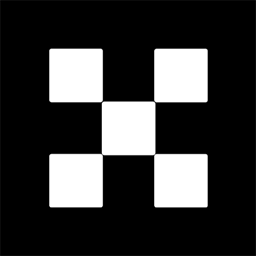
易歐平台app蘋果版
其它軟件273.24MB
下載
bicc交易所app蘋果
其它軟件45.94MB
下載
香港ceo交易所官網
其它軟件34.95 MB
下載
歐意錢包app
其它軟件397.1MB
下載
aibox交易所app
其它軟件112.74M
下載
btcc交易平台app
其它軟件26.13MB
下載
zb交易平台官網
其它軟件223.89MB
下載
芝麻交易平台官方安卓版
其它軟件223.89MB
下載
易歐交易所app官網安卓蘋果
其它軟件397.1MB
下載